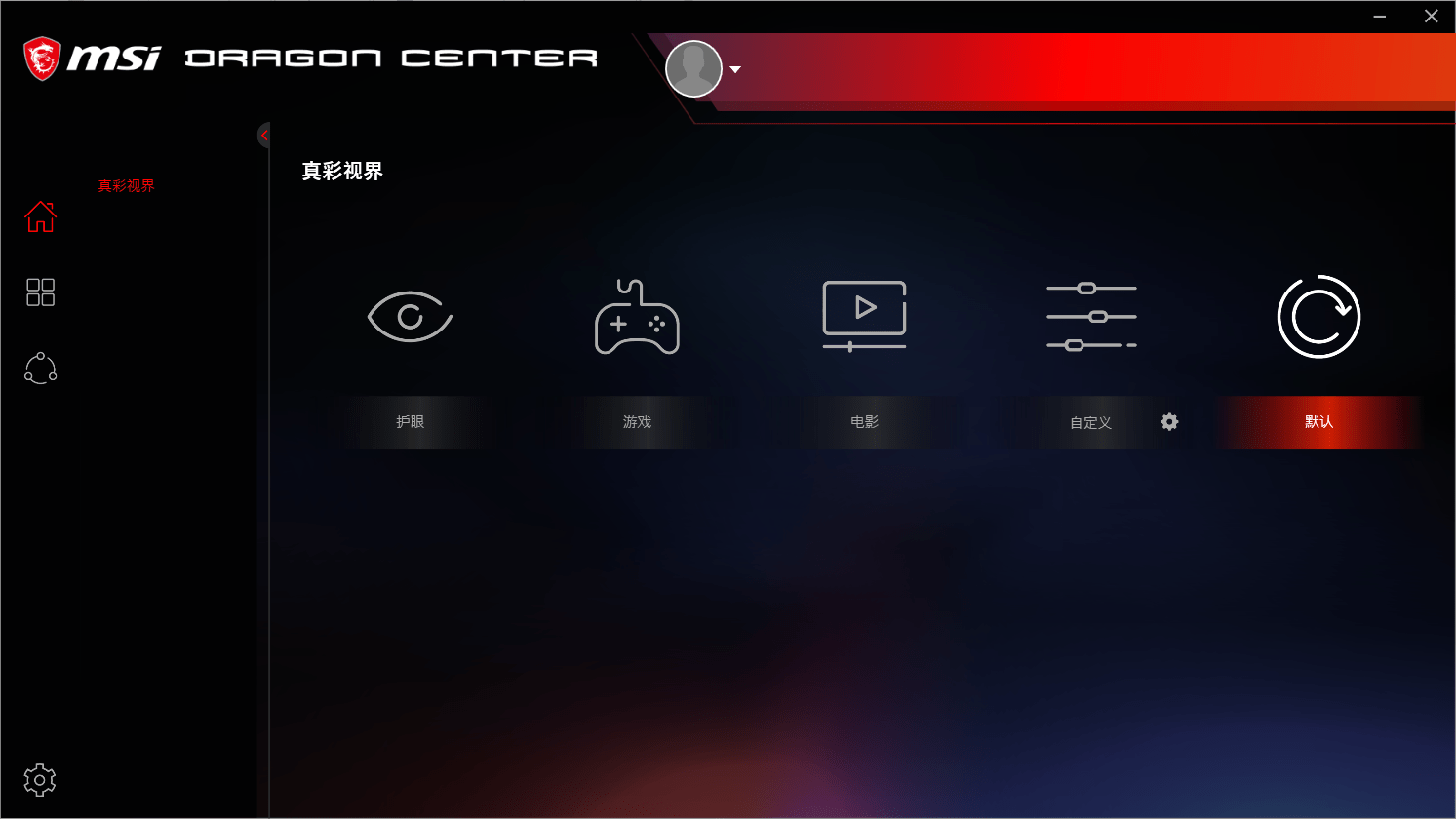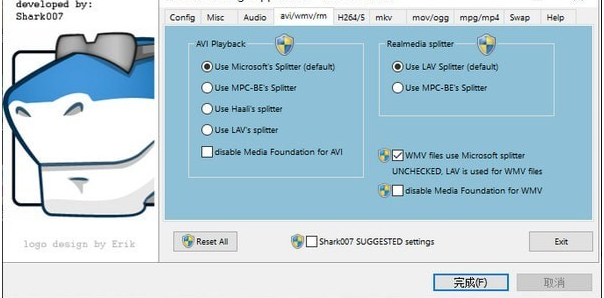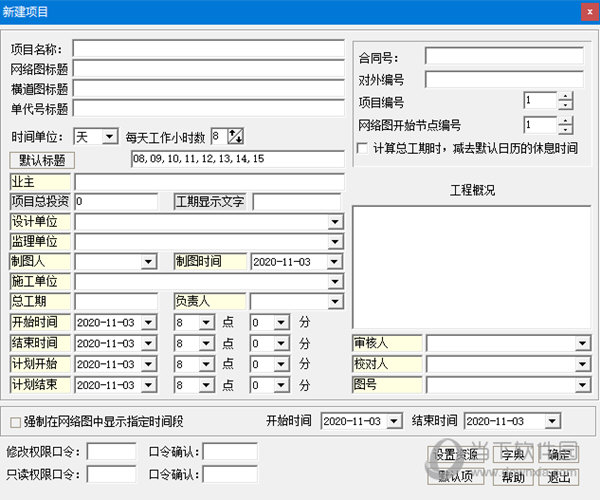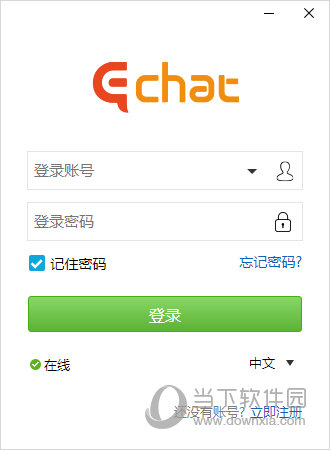360软件管家如何拦截广告弹窗?360软件管家如何拦截广告弹窗设置方法下载
360软件管家如何拦截广告弹窗?360软件管家可以帮助用户们下载、更新电脑软件,使用起来也是十分的简单的,不过就是这个软件使用起来总是会弹出广告,十分的烦人。下面就让知识兔来为用户们来仔细的介绍一下360软件管家如何拦截广告弹窗设置方法吧。
360软件管家如何拦截广告弹窗设置方法
方法一、
1、打开360安全卫士,点击右上角“三条横线”。
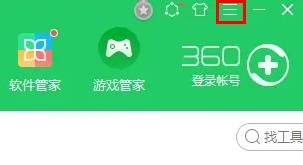
2、在展开的菜单栏里面选择“设置”。
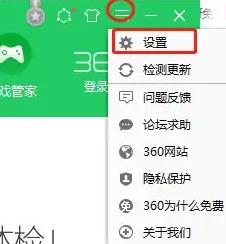
3、在设置页面的左侧下方找到并点击“弹窗设置”。
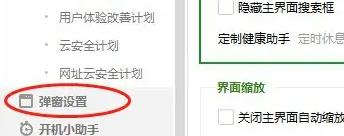
4、在弹窗设置里面点击“防护弹窗设置”,勾选“自动处理模式”最后点击“确定”即可。
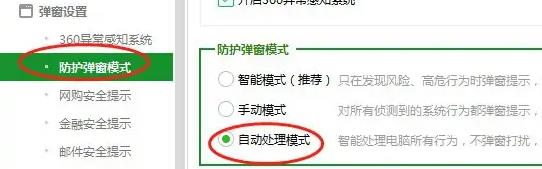
方法二、
1、打开360安全卫士进入到主界面后,点击功能大全。
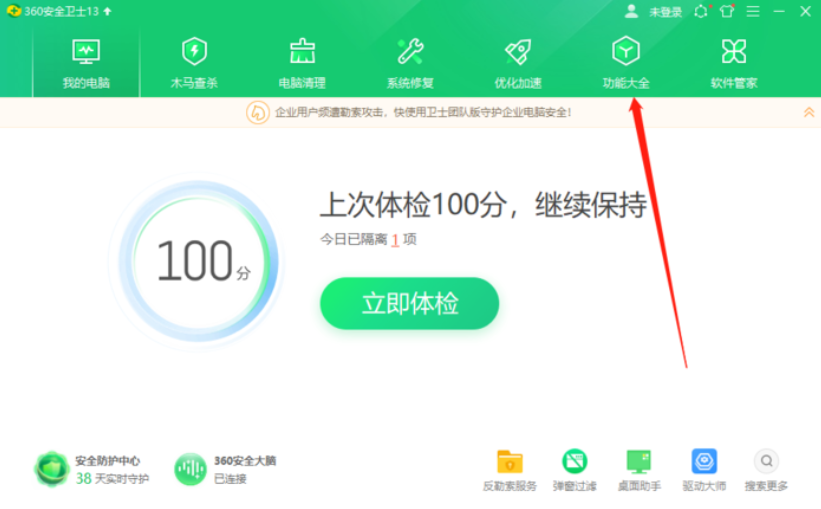
2、进入功能大全界面后,在左侧导航窗口找到安全,并点击。
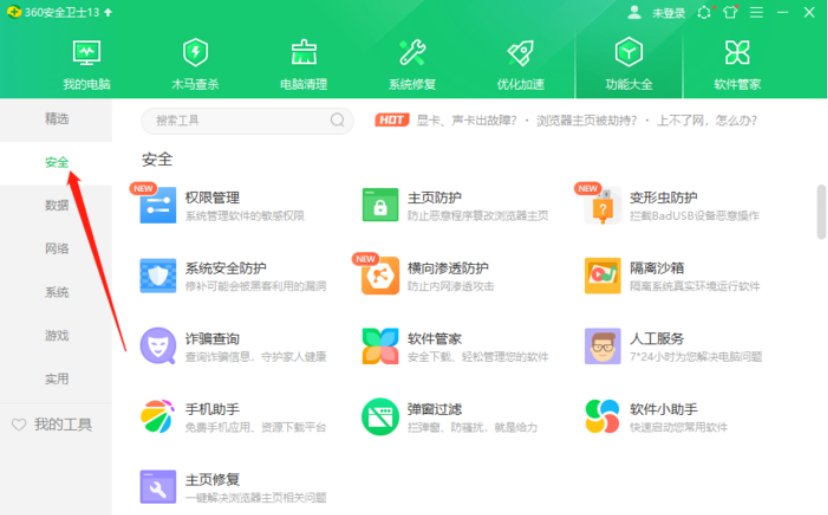
3、进入到安全界面后,找到弹窗过滤,并点击它。
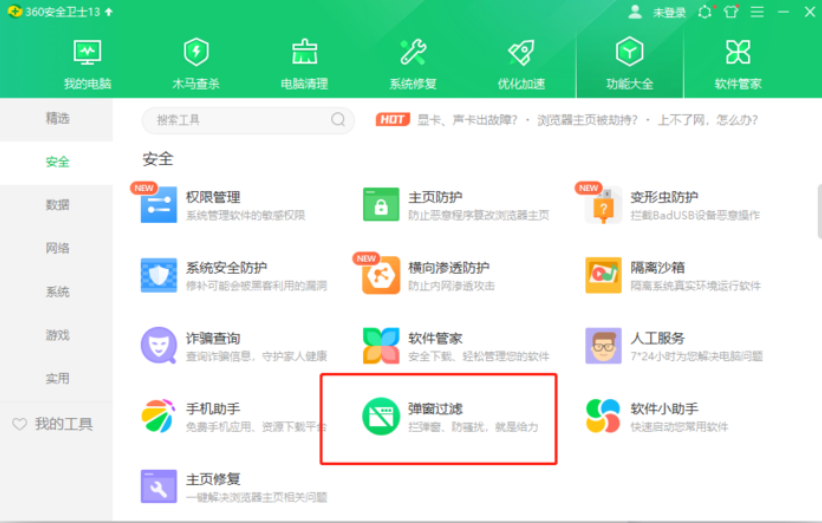
4、在弹窗过滤界面中,找到添加弹窗,并点击它。
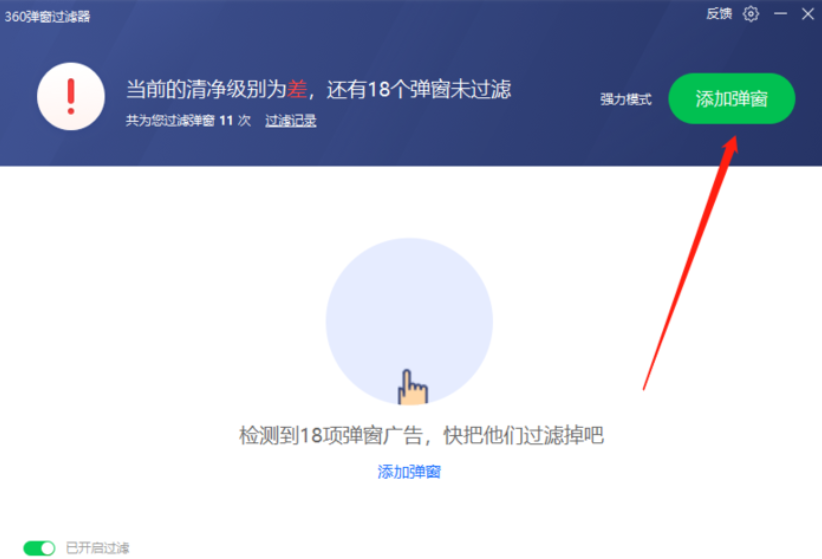
5、打开弹窗过滤器窗口,其中列出了能拦截弹窗的软件软件列表,点击勾选要拦截弹窗的软件。
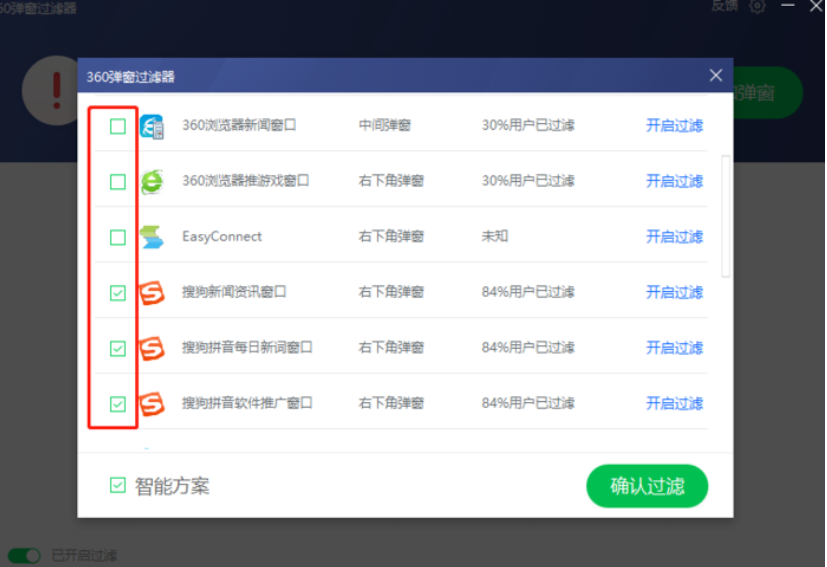
6、最后选择下方的确认过滤,这样就完成对所选软件的弹窗功能。
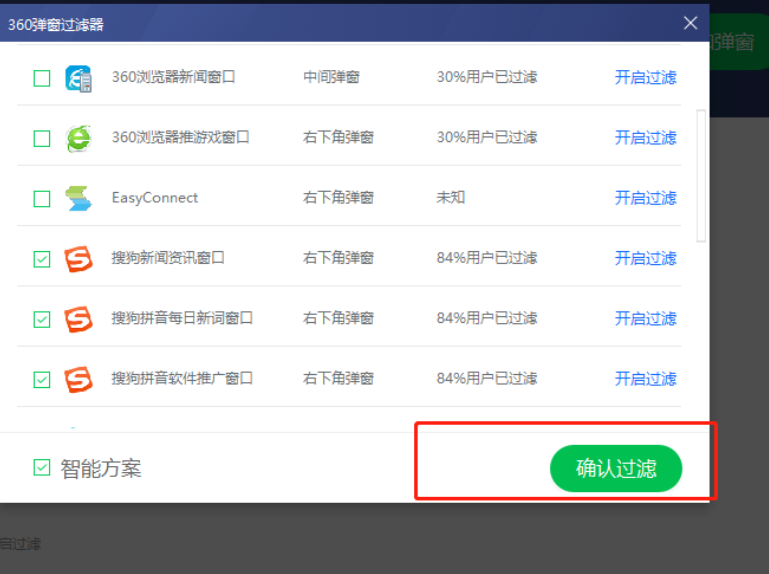
下载仅供下载体验和测试学习,不得商用和正当使用。

![PICS3D 2020破解版[免加密]_Crosslight PICS3D 2020(含破解补丁)](/d/p156/2-220420222641552.jpg)